Como corrigir perca de quadros no OBS
Quando você está tentando transmitir/gravar um vídeo com o OBS, não há nada mais irritante do que a perca de quadros. Portanto, este artigo explica tudo o que você precisa saber para corrigir a perca de quadros no OBS.
A perca de quadros no OBS podem ser causados por várias coisas:
- Sua conexão com o servidor não é estável.
- A placa de captura perdeu informações.
- Sua taxa de bits é muito alta.
- Problemas de conexão devido a firewall ou antivírus.
Quando ocorre qualquer um dos problemas acima, alguns dos quadros de vídeo são descartados ou perdidos. Abaixo estão as correções para problemas comuns.
- Parte 1. Como corrigir a perca de quadros no OBS
- Parte 2. Gravador de Curso Online Recomendado: Wondershare DemoCreator
Parte 1: Como corrigir a perca de quadros no OBS
O motivo mais comum para perca de quadros no OBS é que sua conexão com a Internet não é forte o suficiente. Idealmente, sua internet precisa ter velocidades de upload de mais de 1,5 Mpbs. Você pode executar um teste de velocidade da Internet aqui.
Se sua conexão com a Internet não for forte o suficiente, talvez seja necessário trocar de roteador ou provedor de serviços de Internet. Não use wi-fi, conecte seu PC ao roteador com um cabo Ethernet. Como alternativa, tente um serviço de streaming diferente para comparar o desempenho.
Outro problema comum que causa a perca de quadros é que as configurações do OBS não são otimizadas para o seu computador. Normalmente, uma taxa de bits de 3.000 a 5.000 será suficiente.
Se você não tiver um PC muito poderoso, pode ser necessário diminuir a taxa de bits e o tamanho do buffer para cerca de 1500-2500. Para fazer isso, vá em Configurações > Saída > Modo de Saída Avançado > Gravação > verifique se o CBR (taxa de bits constante) está marcado e atualize o campo de velocidade máxima.
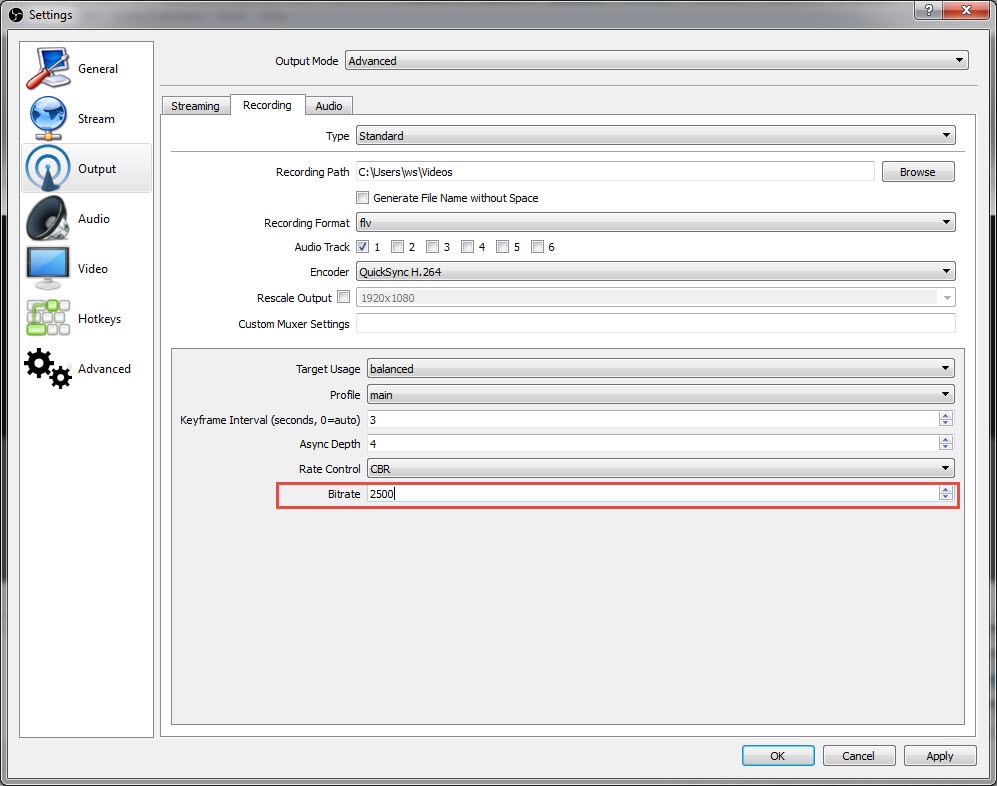
A perda de qualidade também pode ser devido ao servidor que você está usando. Enquanto estiver nas configurações do OBS, desça até as configurações do Stream e tente um servidor diferente.
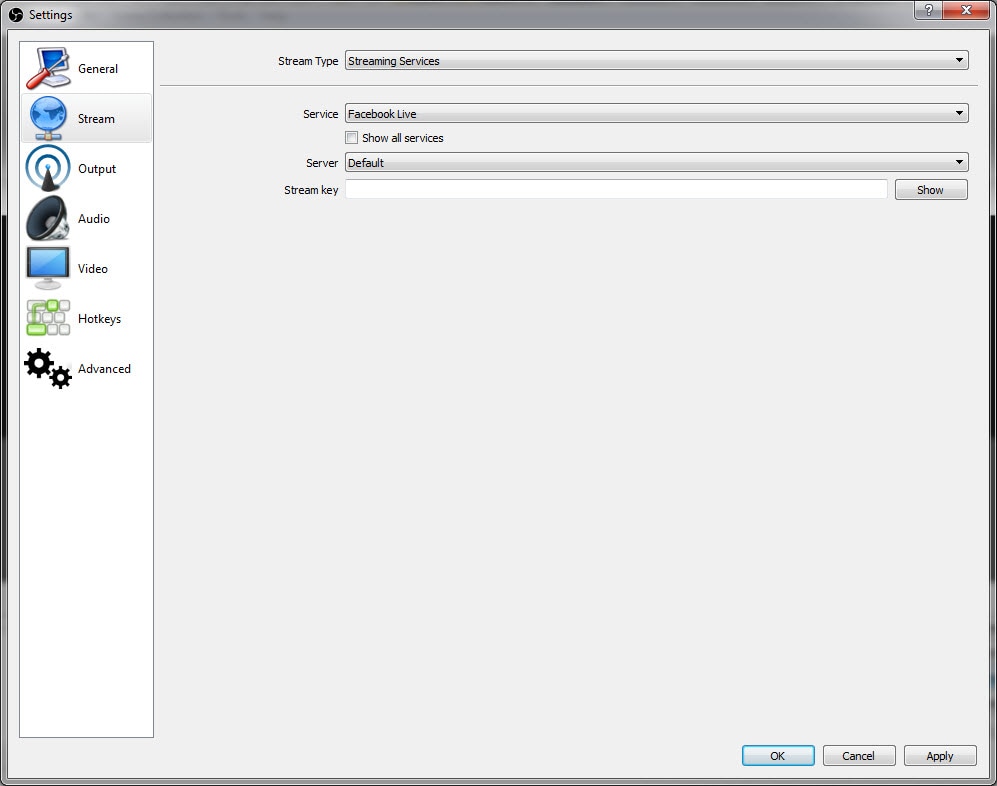
Em seguida, verifique as configurações avançadas e atualize a CPU x264 para muito rápido ou super rápido.

Se você ainda estiver tendo problemas com quadros do OBS, verifique seu firewall, antivírus e outras configurações de segurança. Sua porta TCP de saída 1935 deve ser verificada para permitir que o software seja executado sem impedimentos.
Se você tentou os ajustes técnicos mencionados acima, mas ainda sofre com perca de quadros no OBS, o problema provavelmente está na sua placa de captura.
Infelizmente, muitas das placas de captura de vídeo amplamente comercializadas são propensas a danos ou simplesmente defeituosas. Experimente uma nova placa de captura de vídeo.
Parte 2: Opção alternativa: Gravador DemoCreator
Se ainda estiver com perca de quadros no OBS, mude para um programa de edição de vídeo que seja mais confiável e poderoso que o OBS. A melhor alternativa ao OBS é o Gravador de Tela DemoCreator.
O Wondershare DemoCreator está disponível para Windows e Mac, o que permite aos usuários gravar e editar vídeos. O software é simples e fácil de usar e é considerado o gravador de vídeo mais amigável do mercado. Os benefícios de usar o Wondershare Wondershare DemoCreator são:
 100% seguro
100% seguro 100% seguro
100% seguro- Fácil e simples.
- Grava dois dispositivos.
- Roda de 15 a 120 fps.
- Edita vídeo.
- Personaliza o cursor e adiciona anotação.
- Exporte para MP4, MOV, GIF.
Espero que os conselhos deste artigo te ajudem a corrigir os quadros perdidos do OBS. Boa gravação!





David
chief Editor